Linux Mint 19.3 "Tricia" est sorti. Découvrez ses nouveautés et apprenez comment mettre à niveau vers Linux Mint 19.3.
L'équipe Linux Mint a finalement annoncé la sortie de Linux Mint 19.3 nommé "Tricia" avec des ajouts de fonctionnalités utiles ainsi qu'une tonne d'améliorations sous le capot.
Il s'agit d'une version intermédiaire basée sur la dernière Ubuntu 18.04.3 et il est fourni avec le noyau Linux 5.0 .
J'ai téléchargé et testé rapidement l'édition avec l'environnement de bureau Cinnamon 4.4. Vous pouvez également essayer l'édition Xfce ou MATE de Linux Mint 19.3.
Linux Mint 19.3 :Quoi de neuf ?
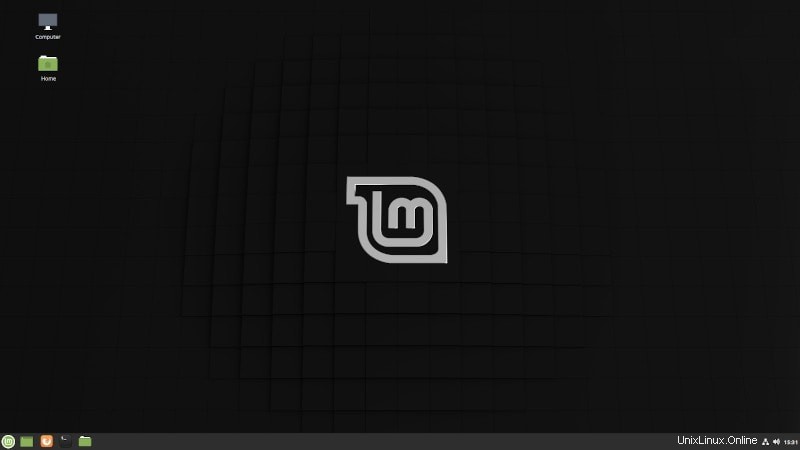
Tout en étant une version LTS qui sera prise en charge jusqu'en 2023, elle apporte quelques fonctionnalités et améliorations utiles. Permettez-moi d'en souligner quelques-uns pour vous.
Rapports système
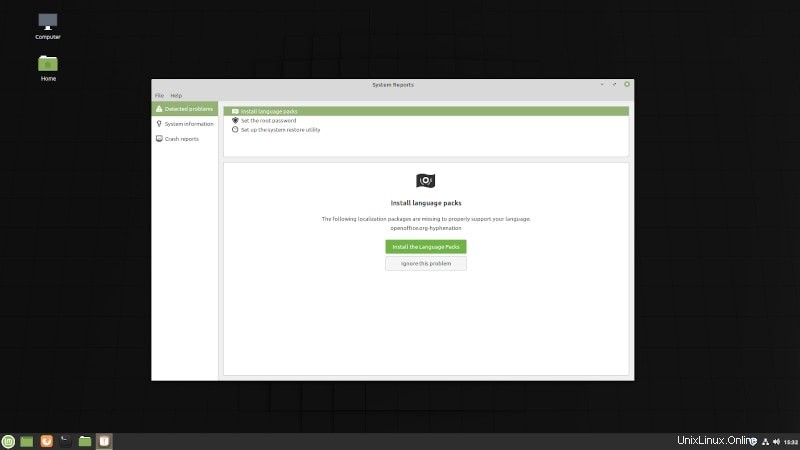
Juste après avoir installé Linux Mint 19.3 (ou l'avoir mis à jour), vous remarquerez une icône d'avertissement sur le côté droit du panneau (barre des tâches).
Lorsque vous cliquez dessus, vous devriez voir s'afficher une liste de problèmes potentiels dont vous pouvez vous occuper pour garantir le meilleur de l'expérience Linux Mint.
Pour commencer, il vous suggérera de créer un mot de passe root, d'installer un module linguistique ou de mettre à jour les packages logiciels - sous la forme d'un avertissement. Ceci est particulièrement utile pour vous assurer que vous effectuez des actions importantes même après avoir suivi la première série d'étapes sur l'écran d'accueil.
Paramètres de langue améliorés
Outre la possibilité d'installer/de définir une langue, vous aurez également la possibilité de modifier le format de l'heure.
Ainsi, les paramètres de langue sont désormais plus utiles que jamais.
Prise en charge HiDPI
Grâce à la prise en charge HiDPI, les icônes de la barre d'état système seront nettes et, dans l'ensemble, vous devriez bénéficier d'une expérience utilisateur agréable sur un écran haute résolution.
Nouvelles applications
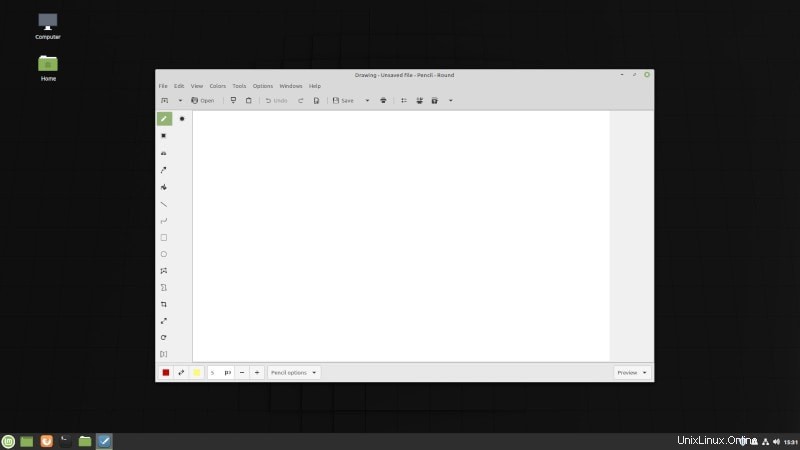
Avec la nouvelle version, vous ne trouverez plus "GIMP " Pre installé.
Même si GIMP est un utilitaire puissant, ils ont décidé d'ajouter un "dessin" plus simple. ” pour permettre aux utilisateurs de recadrer/redimensionner facilement les images tout en pouvant les modifier un peu.
Aussi, Gnote remplace Tomboy comme application de prise de notes par défaut sur Linux Mint 19.3
En plus de ces deux remplacements, le lecteur vidéo Celluloid a également été ajouté à la place de Xplayer. Au cas où vous ne le sauriez pas, Celluloid se trouve être l'un des meilleurs lecteurs vidéo open source pour Linux.
Bureau Cinnamon 4.4
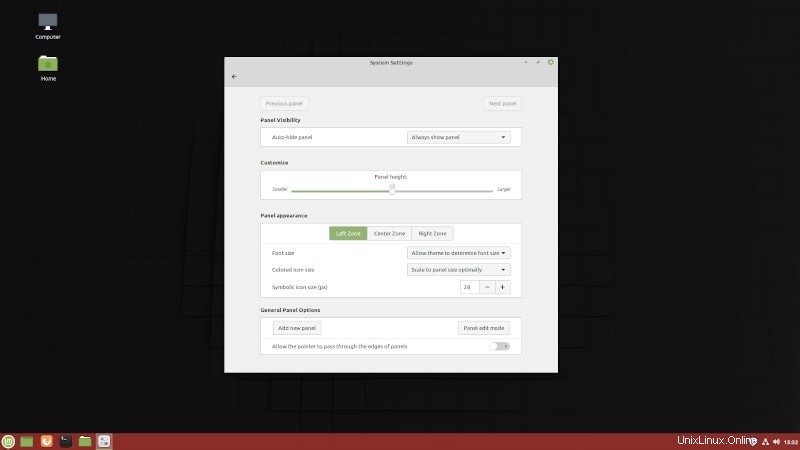
Dans mon cas, la nouvelle expérience de bureau Cinnamon 4.4 introduit quelques nouvelles capacités comme ajuster/ajuster les zones du panneau individuellement comme vous pouvez le voir dans la capture d'écran ci-dessus.
Autres améliorations
Il existe plusieurs autres améliorations, notamment davantage d'options de personnalisation dans le gestionnaire de fichiers, etc.
Vous pouvez en savoir plus sur les modifications détaillées dans les notes de version officielles.
Linux Mint 19 vs 19.1 vs 19.2 vs 19.3 :Quelle est la différence ?
Vous savez probablement déjà que les versions de Linux Mint sont basées sur les versions de support à long terme d'Ubuntu. La série Linux Mint 19 est basée sur Ubuntu 18.04 LTS.
Les versions d'Ubuntu LTS obtiennent des "versions ponctuelles" à intervalles de quelques mois. La version ponctuelle consiste essentiellement en des correctifs de bogues et des mises à jour de sécurité qui ont été poussés depuis la dernière version de la version LTS. Ceci est similaire au concept de Service Pack dans Windows XP si vous vous en souvenez.
Si vous allez télécharger Ubuntu 18.04 qui a été publié en avril 2018 en 2019, vous obtiendrez Ubuntu 18.04.2. L'image ISO de 18.04.2 comprendra 18.04 et les correctifs de bogues et mises à jour de sécurité appliqués jusqu'à 18.04.2. Imaginez s'il n'y avait pas de versions ponctuelles, alors juste après l'installation d'Ubuntu 18.04, vous devrez installer quelques gigaoctets de mises à jour système. Pas très pratique, non ?
Mais Linux Mint est légèrement différent. Linux Mint a une version majeure basée sur la version Ubuntu LTS, puis trois versions mineures basées sur les versions ponctuelles d'Ubuntu LTS.
Mint 19 était basé sur Ubuntu 18.04, 19.1 était basé sur 18.04.1 et Mint 19.2 était basé sur Ubuntu 18.04.2. De même, Mint 19.3 est basé sur Ubuntu 18.04.3. Il convient de noter que toutes les versions de Mint 19.x sont des versions de support à long terme et recevront des mises à jour de sécurité jusqu'en 2023.
Désormais, si vous utilisez Ubuntu 18.04 et maintenez votre système à jour, vous serez automatiquement mis à jour vers 18.04.1, 18.04.2, etc. Ce n'est pas le cas dans Linux Mint.
Les versions mineures de Linux Mint consistent également en modifications de fonctionnalités ainsi que des corrections de bogues et des mises à jour de sécurité et c'est la raison pour laquelle la mise à jour de Linux Mint 19 ne vous mettra pas automatiquement sur 19.1.
Linux Mint vous donne la possibilité de vouloir ou non les nouvelles fonctionnalités. Par exemple, Mint 19.3 a Cinnamon 4.4 et plusieurs autres changements visuels. Si vous êtes satisfait des fonctionnalités existantes, vous pouvez rester sur Mint 19.2. Vous obtiendrez toujours les mises à jour de sécurité et de maintenance nécessaires sur Mint 19.2 jusqu'en 2023.
Maintenant que vous comprenez le concept des versions mineures et que vous voulez la dernière version mineure, voyons comment mettre à niveau vers Mint 19.3.
Linux Mint 19.3 :Comment mettre à niveau ?
Que vous ayez Linux Mint 19.1 ou 19, vous pouvez suivre ces étapes pour mettre à niveau la version de Linux Mint.
Remarque :Vous devriez envisager de faire un instantané du système (juste au cas où) pour la sauvegarde. De plus, l'équipe Linux Mint vous conseille de désactiver l'économiseur d'écran et de mettre à jour les épices à la cannelle (si installées) à partir des paramètres système.
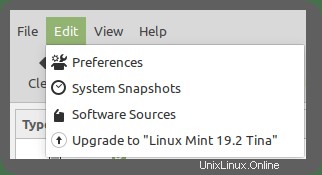
- Lancez le gestionnaire de mise à jour.
- Maintenant, actualisez-le pour charger les dernières mises à jour disponibles (ou vous pouvez changer le miroir si vous le souhaitez).
- Une fois cela fait, cliquez simplement sur le bouton Modifier pour trouver "Mettre à niveau vers Linux Mint 19.3 Tricia ” bouton similaire à l'image ci-dessus.
- Enfin, suivez simplement les instructions à l'écran pour le mettre à jour facilement.
En fonction de votre connexion Internet, cela devrait prendre entre quelques minutes et 30 minutes.
Vous ne voyez pas encore la mise à jour Mint 19.3 ? Voici ce que vous pouvez faire
Si vous ne voyez pas l'option de mise à niveau vers Linux Mint 19.3 Tricia, ne perdez pas espoir. Voici quelques actions que vous pouvez effectuer.
Étape 1 :Assurez-vous d'utiliser mint-upgrade-info version 1.1.3
Assurez-vous que mint-upgrade-info est mis à jour vers la version 1.1.3. Vous pouvez essayer la commande d'installation qui la mettra à jour vers une version plus récente (le cas échéant).
sudo apt install mint-upgrade-infoÉtape 2 :Basculer vers les sources logicielles par défaut
Il y a de fortes chances que vous utilisiez un miroir plus proche de vous pour obtenir des téléchargements de logiciels plus rapides. Mais cela pourrait causer un problème car les miroirs pourraient ne pas encore avoir les nouvelles informations de mise à niveau.
Accédez à Source du logiciel et modifiez les sources par défaut. Maintenant, exécutez à nouveau le gestionnaire de mise à jour et voyez si la mise à niveau Mint 19.3 est disponible.
Télécharger Linux Mint 19.3 "Tricia"
Si vous souhaitez effectuer une nouvelle installation, vous pouvez facilement télécharger la dernière version disponible à partir de la page de téléchargement officielle (selon l'édition que vous souhaitez).
Vous trouverez également plusieurs miroirs disponibles pour télécharger les ISO - n'hésitez pas à essayer le miroir le plus proche pour un téléchargement potentiellement plus rapide.
Linux Mint 19.3Conclusion
Avez-vous déjà essayé Linux Mint 19.3 ? Faites-moi part de vos réflexions dans les commentaires ci-dessous.